
Sử dụng biến trong Phím tắt trên iPhone hoặc iPad
Trong Phím tắt, bạn có thể:
Đặt biến trong trường văn bản: Ví dụ: bạn có thể đặt một biến trong trường văn bản của phím tắt email, cho phép bạn chọn một lời chào cụ thể (ví dụ như “Chào ông” hoặc “Chào bà”) khi bạn chạy phím tắt.
Sử dụng biến để thay thế tham số của tác vụ (một cài đặt bên trong tác vụ): Bạn có thể nhúng biến trong tác vụ. Ví dụ: bạn có thể đặt biến Hỏi mỗi lần trong tham số Lặp lại của tác vụ Phát nhạc, cho phép bạn lựa chọn có lặp lại bài hát hay không khi bạn chạy phím tắt.
Biến được biểu thị bằng một mã thông báo màu lam hình viên thuốc.
Thêm Biến ma thuật vào một tác vụ
Trong ứng dụng Phím tắt
 trên thiết bị iOS hoặc iPadOS, hãy chạm vào
trên thiết bị iOS hoặc iPadOS, hãy chạm vào  trên phím tắt mà bạn muốn sửa đổi, sau đó chạm vào bất kỳ trường văn bản nào trong một tác vụ.
trên phím tắt mà bạn muốn sửa đổi, sau đó chạm vào bất kỳ trường văn bản nào trong một tác vụ.Ghi chú: Không phải tất cả các tác vụ đều có trường văn bản.
Thanh Biến và bàn phím được hiển thị.
Chạm vào Chọn biến.
Trình sửa phím tắt hiển thị một chế độ xem thay thế, đang hiển thị đầu ra của từng tác vụ dưới dạng Biến ma thuật (các mã thông báo màu lam bên dưới từng tác vụ).
Chạm vào Biến ma thuật (mã thông báo màu lam bên dưới tác vụ) mà bạn muốn thêm vào trường văn bản.
Biến được đặt trực tiếp trong trường văn bản (tại vị trí dấu chèn ban đầu). Đây là nơi dữ liệu được lưu trữ sẽ được đặt khi phím tắt được chạy.
Thêm biến đặc biệt vào một tác vụ
Trong ứng dụng Phím tắt
 trên thiết bị iOS hoặc iPadOS của bạn, hãy chạm vào
trên thiết bị iOS hoặc iPadOS của bạn, hãy chạm vào  trên phím tắt mà bạn muốn sửa đổi, sau đó thực hiện một trong các tác vụ sau đây:
trên phím tắt mà bạn muốn sửa đổi, sau đó thực hiện một trong các tác vụ sau đây:Thêm biến đặc biệt vào một trường văn bản: Chạm vào một trường văn bản để hiển thị thanh Biến và bàn phím, sau đó chạm vào một trong các biến đặc biệt.
Biến đặc biệt được đặt trực tiếp trong trường văn bản (tại vị trí dấu chèn ban đầu).
Ghi chú: Có thể bạn cần vuốt sang trái để xem tất cả các biến đặc biệt.
Thêm biến đặc biệt vào một tham số: Chạm và giữ một tham số, sau đó chọn một biến đặc biệt từ danh sách.
Thêm biến thủ công vào một tác vụ
Trong ứng dụng Phím tắt
 trên thiết bị iOS hoặc iPadOS, hãy chạm vào
trên thiết bị iOS hoặc iPadOS, hãy chạm vào  trên phím tắt mà bạn muốn sửa đổi.
trên phím tắt mà bạn muốn sửa đổi.Thêm tác vụ Đặt biến.
Đầu ra của tác vụ trước đó được lưu trữ trong biến.
Chạm vào trường Tên biến và nhập một tên cho biến thủ công của bạn.
Tùy chọn: Để thay đổi giá trị của biến, hãy chạm vào tham số cuối cùng và chọn nội dung cho biến thủ công.
Bạn chỉ nên sử dụng biến thủ công khi cần giữ một giá trị có thể thay đổi hoặc khi bạn cần thêm vào giá trị của một biến. Nếu bạn muốn sử dụng văn bản tĩnh hoặc một số, hãy sử dụng tác vụ Văn bản hoặc tác vụ Số, rồi gọi lại đầu ra Văn bản hoặc Số sau này trong phím tắt dưới dạng Biến ma thuật.
Xóa biến
Trong ứng dụng Phím tắt
 trên thiết bị iOS hoặc iPadOS, hãy chạm vào
trên thiết bị iOS hoặc iPadOS, hãy chạm vào  trên phím tắt mà bạn muốn sửa đổi.
trên phím tắt mà bạn muốn sửa đổi.Thực hiện một trong các thao tác sau:
Trong trường văn bản: Định vị con trỏ ở phía trước biến trong trường văn bản, sau đó chạm vào
 trong bàn phím trên màn hình.
trong bàn phím trên màn hình.Trong tham số của tác vụ: Chạm vào mã thông báo biến để chọn, sau đó chạm vào Xóa.
Thay thế tham số bằng biến
Bạn có thể thay thế tham số của tác vụ bằng biến (một cài đặt bên trong tác vụ) để chuyển đổi chủ động giữa các cài đặt của một tác vụ trong khi phím tắt đang chạy.
Quan trọng: Đối với các tham số có công tắc bật/tắt, sử dụng giá trị 1 hoặc 0 để đặt nút tương ứng là hoạt động hoặc không hoạt động.
Trong ứng dụng Phím tắt
 trên thiết bị iOS hoặc iPadOS, hãy chạm vào
trên thiết bị iOS hoặc iPadOS, hãy chạm vào  trên phím tắt mà bạn muốn sửa đổi.
trên phím tắt mà bạn muốn sửa đổi.Trong trình sửa phím tắt, chạm vào bất kỳ tên tham số nào, sau đó chọn một biến thay thế từ danh sách xuất hiện.
Ghi chú: Có thể bạn cần chạm và giữ một số tham số để thay thế chúng bằng một biến.
Trong ví dụ này, biến Hỏi mỗi lần thay thế tham số Lặp lại trong tác vụ Phát nhạc.
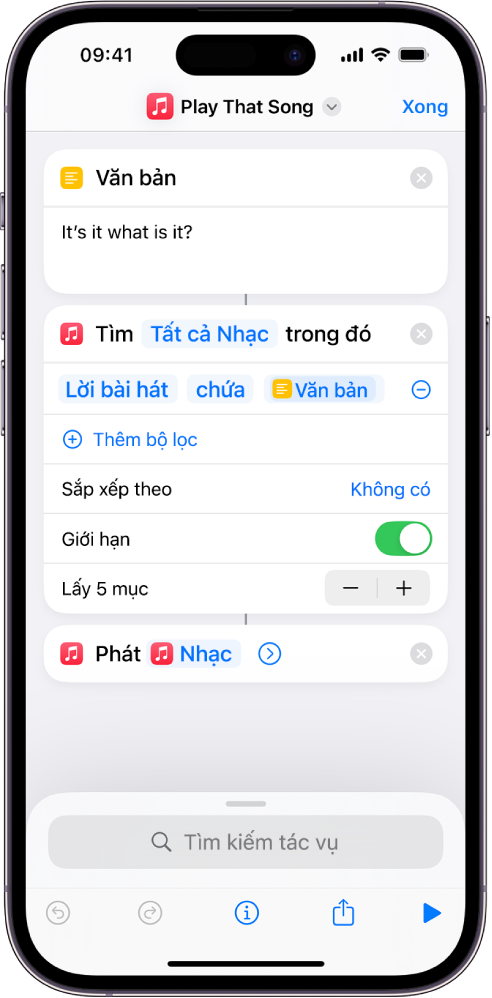
Khi phím tắt chạy, bạn được nhắc lựa chọn một tham số Lặp lại.
